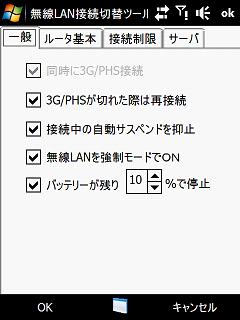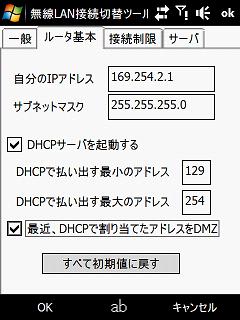|
[自分のIPアドレス] |
ルータ化時に、自分に割り振るIPアドレスです。DHCPで割り振るアドレスの上位3つも、このアドレスが使われます。
通常のルータ装置で言うところの、LAN側アドレスになります。WAN側は、3G/PHSの接続で自動的に設定されますので、このルータ機能で設定する必要はありません。
ですので、以下、全て、LAN側の設定になります。
接続した機器(パソコン・iPod Touch等)から見ると、このアドレスが、ルータのアドレスになります。また、DHCPサーバ、DNSサーバ、デフォルトゲートウエイのアドレスにもなります。
(接続した機器には、通常、自動的にそうしたアドレスが設定されますので、特に意識する必要はありません。)
省略値は、192.254.2.1にしています。
0〜255の十進数を、"."で区切って4つ並べた書式になります。
NATを外して、内部にグローバルアドレスを割り振るような(本来の?)ルーティングには対応していません。
|
|
[サブネットマスク] |
LAN側のサブネットマスクになります。省略値は、"255.255.255.0"になります。
|
|
[DHCPサーバを起動する] |
DHCPサーバ機能による自動のアドレス割り当てを可能にします。この端末自体が、DHCPサーバになります。
通常は、チェックを入れておいてください。
外すと、接続する機器のIP設定を手動等の別の手段で行う必要がでてきます。
|
|
[DHCPサーバで払いだす最小のアドレス] |
DHCPサーバ機能による割り当て時に、最初に振り出す(最小の)アドレスです。4つに区切られたIPアドレスの上位の3つは、[自分のIPアドレス]と同じ物を使いますので、最後の1つの部分になります。
0〜255の十進数ですが、[自分のIPアドレス]を避けるために、[自分のIPアドレス]が1の場合は、2以上が推奨です。
|
|
[DHCPサーバで払いだす最大のアドレス] |
DHCPサーバ機能による割り当て時に振り出す最大のアドレスです。上位の3つは、[自分のIPアドレス]と同じ物を使います。
|
|
[最近、DHCPで割り当てたアドレスをDMZ] |
最近、DHCPで割り当てたアドレスを持つ機器を、DMZ(つまり、外部からの接続要求を、全てそこへ回します)します。
ご注意:DMZは、必ずしも使えるわけではありません。
|
|
[全て初期値に戻す] |
上の値をすべて初期値に戻します。うまく接続ができなくなった場合等にお使いください。
|